Kwestia bezpieczeństwa w systemie Windows 2016 zawsze zajmowała szczególną pozycję. Oprócz zapewnienia podstawowych funkcji i narzędzi bezpieczeństwa, należy również wymyślić silne hasło. Czasami istnieje również potrzeba zmiany hasła w systemie operacyjnym Windows 2016. W tym samouczku zobaczymy, jak zmienić hasło w systemie operacyjnym Windows 2016.
Aby zmienić hasło na koncie administratora, kliknij przycisk Start i przycisk Ustawienia.

W oknie Ustawienia wybierz "Konta", "Opcje logowania" i w parametrze Hasło kliknij "Zmień".

Otworzy się okno Zmień hasło, wprowadź aktualne hasło i "Dalej".


W kolejnym oknie wprowadź:
- nowe hasło (minimum 8 znaków literami alfabetu łacińskiego) w wierszu "Wprowadź hasło ponownie" - ponownie wprowadzić nowe hasło;
- zapisać zmiany, klikając przycisk "Dalej".

Hasło do bieżącego konta zostało zmienione. Teraz możemy zmienić datę wygaśnięcia bieżącego hasła.
Domyślnie okres wygaśnięcia hasła jest ustawiony na 42 dni na serwerze. Po tym okresie system automatycznie zażąda zmiany hasła. Aby zmienić tę datę wygaśnięcia, należy wykonać kilka prostych czynności.
Kliknij "Start" i "Narzędzia administracyjne".
Otwórz okno "Zasady zabezpieczeń lokalnych" (zmiana terminu hasła na serwerze bez domeny).
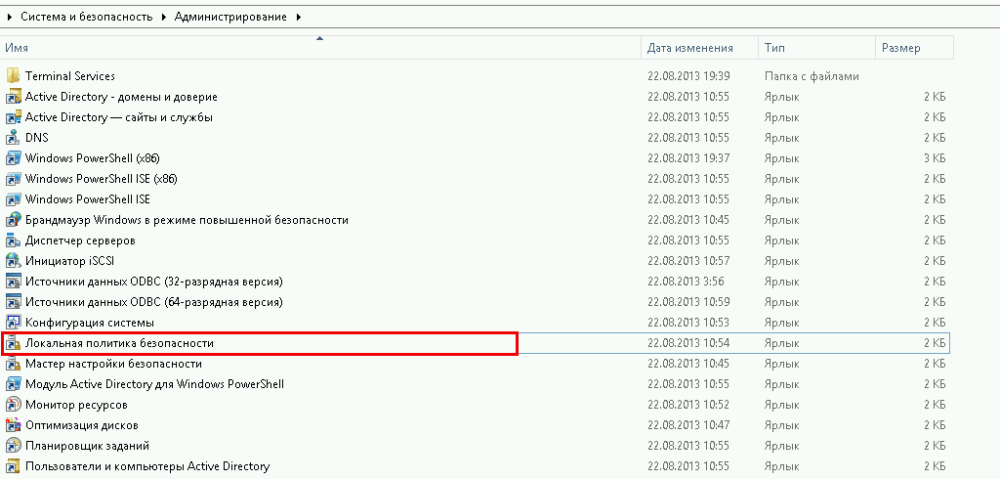
Po lewej stronie okna "Zasady zabezpieczeń lokalnych" wybierz strzałkę "Zasady konta" i kliknij folder "Zasady haseł".
Teraz otwórz "Maksymalny okres ważności hasła 42 dni".
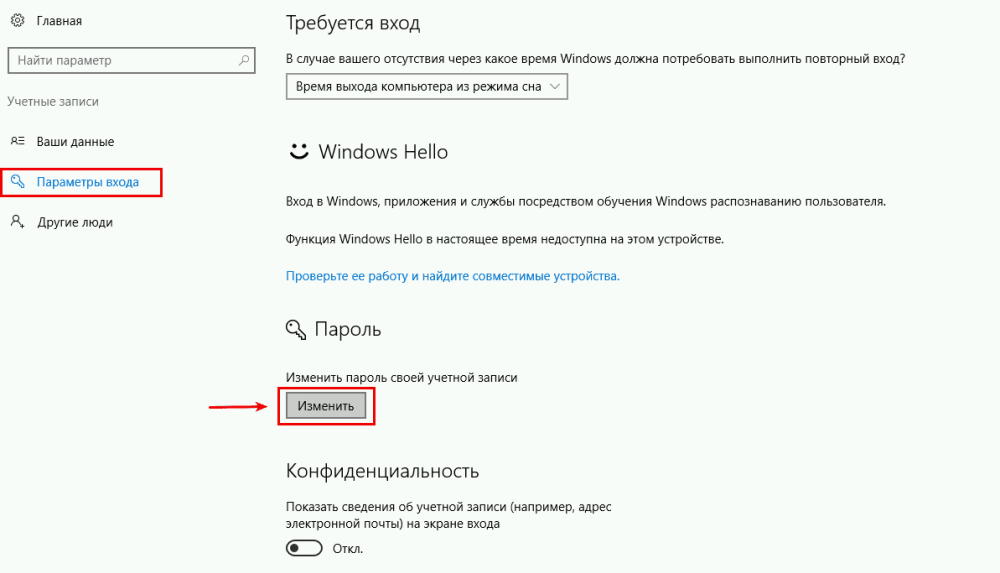
Teraz w oknie, które zostanie otwarte, w wartości "Czas wygaśnięcia hasła" wprowadź 0 lub dowolną inną wartość
Wartość"0" - wskazuje systemowi, że funkcja "Czas wygaśnięcia hasła" jest wyłączona.

W tym trybie okres ważności hasła jest nieskończony.